金税接口操作说明
企胜金税接口快速导入清单操作说明
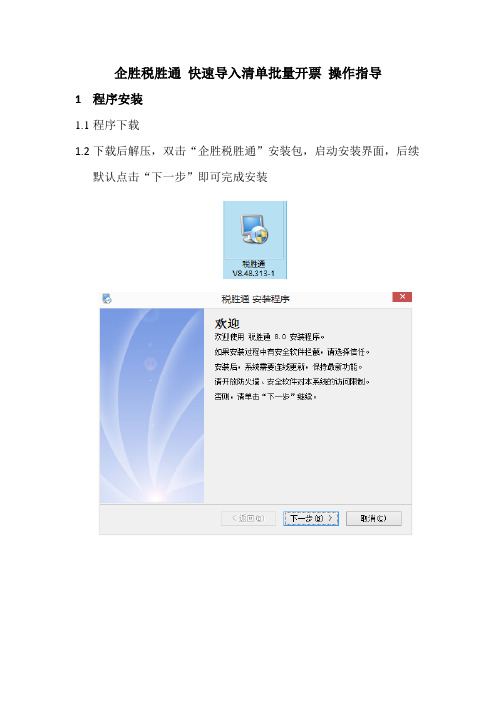
企胜税胜通快速导入清单批量开票操作指导1程序安装1.1程序下载1.2下载后解压,双击“企胜税胜通”安装包,启动安装界面,后续默认点击“下一步”即可完成安装注意:安装时如果有安全软件提示,点击“更多”选择“允许程序所有操作”注:安装成功之后最好将安装目录添加到“安全卫士”和“杀毒软件”的信任区!2操作指导2.1开票数据准备Excel表格数据按照指定的格式整理好所需开票数据即可2.2初次使用设置启动【企胜税胜通】,初次使用填写相关联系人信息,按实际情况填写,点击个正式注册,如果提示升级,点击“立即更新”,如果提示防火墙信息,点击“允许访问”2.3启动【企胜税胜通】,选择当前所属公司税号启动接口,如有分盘号也需要选择对应的分机号启动接口!注:接口同时支持“金税盘”和“税控盘”,如果同台电脑有安装了“航天”和“百旺”系统只需在金税盘和税控盘切换找到对应的税号启动接口即可!2.4录入软件使用者的姓名联系方式,正式注册/测试注册进入.注:新用户可以先点击试用注册来体验下企胜防伪税控接口带来的快速导入清单开票的效果!2.5启动开票软件选择“清单开票”,如下图2.6点击“清单导入”,打开前面导出的开票数据文件,确定导入,注意勾选含税,如下图2.6导入时将导入选项与开票数据字段匹配,如下图注:对于税局新规定开票必须有商品税收分类编码企胜税胜通可以提供多种方式来智能处理商品税收分类编码,具体详情可以咨询专业技术顾问2.7启动航天或百旺开票系统,选择开票类型(专用发票/普通发票),进入发票填开界面2.7切换到【企胜税胜通】界面点击生成发票,即可在开票系统完成清单导入,导入清单后自动汇总发票数据,购货方开票信息需自行填写,核对信息无误即可打印发票和清单。
注:如果需要将购方信息一起导入或者是想一次导入多张订单数据开票可以选择我们的【企胜防伪税控接口系统】这个版本的接口相比【企胜税胜通】的功能要多很多,具体的可以咨询我们的专业顾问!注意:使用时一定要为最新版本,如下图操作检测更新,若有使用问题请联系专业顾问:。
明硕金税接口税控接口(操作手册) V8.0版
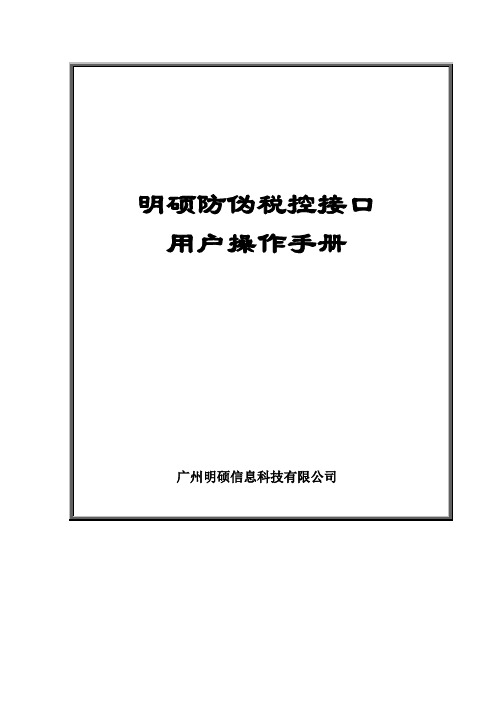
明硕防伪税控接口用户操作手册广州明硕信息科技有限公司目录明硕防伪税控接口................................... 错误!未定义书签。
1.0官网下载 (3)1.1安装说明 (3)1.2注册试用 (7)1.3默认设置 (8)1.4导入数据规格 (9)1.5导入流程说明 (10)1.6数据效验调整 (115)1.7传递数据批量开票 (20)1.8查询导出已开票数据 (23)1.9统计分析已开票数据 (27)1.10注意事项 (228)明硕防伪税控接口明硕防伪税控接口帮助企业实现批量导入自动开票!自动拆分、合并、处理6分期误差!同时可以兼容”航天开票软件”与”百旺开票软件”!支持开具--增值税专票、增值税普票、出口发票、货物运输业增值税专用发票!1.0明硕防伪税控接口官网下载1.防伪明硕信息的官网::找到”产品下载”选择合适的版本下载/Download/图5-16 明硕防伪税控接口官网下载2.解压已下载的安装包图5-17 明硕防伪税控接口解压压缩包1.1明硕防伪税控接口安装说明安装步骤如下:3.双击运行接口安装程序:图5-18 明硕防伪税控接口安装程序4.进入安装界面,点击“下一步”如下窗口:图5-19 明硕防伪税控接口安装窗口3.选择安装文件路径,安装程序默认保存电脑的“D”盘,无需改变直接点击“下一步”如下窗口:图5-20 明硕防伪税控接口安装窗口4.无改变直接点击“下一步”如下窗口:图5-21 明硕防伪税控接口安装窗口5.无改变直接点击“下一步”如下窗口:图5-22 明硕防伪税控接口安装窗口6.等待接口安装,如下窗口:图5-23 明硕防伪税控接口安装窗口7.遇到360提示,点击“更多”选择“允许程序所有操作”,如下窗口:图5-24 明硕防伪税控接口安装窗口8.接口安装完成,如下窗口:图5-25 明硕防伪税控接口完成窗口9.桌面会显示“税控接口”图标,如下窗口:图5-26 明硕防伪税控接口桌面图标1.2明硕防伪税控接口--注册与试用第一次使用明硕税控接口需要在系统默认设置里面设置下相关信息,设置好之后后期无需修改!步骤如下:1.双击“税控接口”图标,系统防火墙弹出如下对话框,点击“允许访问”:图5-27 系统防火墙提示窗口2.弹出软件注册框,系统框里面填写注册信息,点击”试用注册”方便后期维护服务:图5-28 注册信息窗口3.弹出“系统自动升级”窗口,点击“立即更新”:图5-29 自动升级窗口1.3明硕防伪税控接口--默认设置1.进入接口界面点击左上角“系统”选择“默认配置”:图5-30 选择设置窗口2.弹出“系统设置”窗口,填写“默认收款人”--“默认复核人”--“默认税率”--“默认税目”--如果是开具出口发票填写相应的“币种代码”-“汇率”--下面再选择相应的“专票限额”--“普票限额”其他相关设置可以咨询客服,然后点击“确定”图5-31 系统默认设置窗口1.4导入数据规格1.增值税专用发票所需数据,对于-普票--出口发票--货物运输业发票-可以咨询客服:这里重点讲解下单号,所谓订单编号就是代表哪些清单明细是属于同一张发票的就使用同一个订单编号即可!这样我们可以在一个表格里面同时整理多张发票的清单明细一次导入!图5-32 Excel导入数据模板2.如果不是使用office软件编辑表格请在保存时选择“另存为”选择保存格式为97-2003格式或者是到2007格式,以此保证可以顺利导入表格数据:图5-33 表格保存的格式1.5接口导入数据流程说明以下讲解下如何将Excel表格数据一次性导入到我们的税控接口里面,明硕税控接口支持导入Excel表格,TXT文本,XML格式文件,更加可以支持直接对接企业ERP系统,财务系统,进销存系统等等!对接管理系统的好处除了取数据更加方便,另外就是开票之后可以将发票信息回写到管理系统中!1.点击左上方的“数据导入”按钮:图5-34 数据导入按钮2.弹出“数据导入选项”,点击“打开文件”:图5-35 数据导入选项窗口3.选择“Excel格式”文件,找到所需导入的表格:图5-36 选择所需导入Excel表格4.找到所需表格,如果表格里面的单价或者金额是含税的,请勾选“含税金额”导入,这样系统会自动计算不含税的-单价-总金额-价税合计等等数据信息,反之不含税就不用勾选:图5-37 数据导入选项窗口5.弹出“Excel导入选项”设置对应关系,这里有个搜索信息设置,也就是选择其中一个条件可以自动搜索匹配到客户的-客户名称-客户税号-地址电话-银行账号:图5-38 导入选项对应关系设置框6.从右侧下拉框选择对应的数据信息:图5-39 数据对应选项7.右侧下拉框来自表格上面的标题:图5-40 右侧下拉框数据表格8.对应关系设置好之后点击确定,接口自动将表格里面多张发票和清单明细导入:图5-41 数据导入中9.所有的发票信息和清单明细已经成功导入:图5-42 导入成功窗口1.6数据自动效验和调整明硕防伪税控接口包含了各种财务开票需要使用到的功能,这里讲解部分功能操作说明,其他功能操作可以咨询我们的线上客服:1.如果导入进来的数据是红色字体说明开票数据不符合开票要求,这个时候点击相应的数据右边会有相应的提示,根据提示我们做相应的处理即可!这里显示总的金额超过了专票的限额,所以需要用到“拆分”功能:图5-43 不符合开票要求的提示信息2.在上方工具栏中找到并点击“单价拆分”:图5-44 单据拆分按钮3.根据公司需求选择对应的拆分规则,如果没有特殊要求选择“系统自动拆分”即可:图5-45 拆分选项窗口4.系统自动将超额发票拆分了两张发票,拆分出来的订单编号后面会有相应的字母和数字显示“CF01”:01代表总共拆分出了一张发票,如果有02--03--04之类就代表有拆分了多张发票出来!图5-46 拆分的单号格式5.这张单据提示了”误差超过6分钱”这个时候我们就需要用到误差调整:图5-47 误差超过6分钱6.在上方工具栏中找到”误差调整”点击选择”误差调整”即可系统自动调整超出的6分钱误差:图5-48 误差调整7.类似两张发票信息是属于同一个客户,在没有超过限额的情况下对方公司可以允许开成一张发票的时候我们可以使用系统的”单据合并”功能,将两种发票清单合并成一张发票来开,这样可以减少企业的成本:图5-49 单据合并8.首先选择需要合并的订单编号,然后选择上方的”单据合并”:图5-50 单据合并9.找到上方的”单据合并”按钮:图5-51 单据合并10.选择合并规则,如果没有特殊要求选择系统推荐的”合并明细”:图5-52 单据合并11.合并成功之后订单编号前面会多出”HB”两个字母:图5-53 单据合并12.如果需要对汇总信息进行调整只需将鼠标放到调整数据框点击”鼠标右键”即可,会自动弹出一个编辑框,在这里面进行数据修改调整:图5-54 数据编辑修改调整1.7传递数据到开票软件,批量打印发票当所有的数据都是黑色字体的时候说明都符合的开票要求,这个时候我们就可以开始打印发票了:1.点击上方工具栏中的“生成发票”按钮:图5-55 生成发票按钮2.点击生成发票之后接口系统会自动有个小的窗口隐藏在电脑的右上角,这样可以不影响我们做其他的操作,这个时候我们开启”航天开票软件”或者是”百旺开票软件”的发票填开页面:图5-56 生成发票窗口3.初次使用的客户我们建议先一张一张的开,这样可以避免操作不当导致开错发票!----(1) 如果是单张来开,首先选择需要开具的发票,然后点击”发票传送”,这个时候数据会自动传递到开票软件的发票填开界面,如果检查没有问题点击我们接口的”确定打印”按钮,不要点击发票页面的”打印”按钮! ---(2)如果是连续一次打印多张发票,首先也是选择所有需要开具的发票,然后勾选”立即生成”和”立即打印”两个选项,勾选之后只需点击”发票传送”即可,后面的操作不需要人工干预,系统会自动完成,这个时候鼠标不要再触碰其他按钮了!:图5-57 生成发票窗口4.数据已经成功传递到了发票填开界面:5.导入过来的发票清单明细:图5-59 清单明细窗口6.单张打印的时候一定要点击我们窗口的”确认打印”按钮,这样可以有效防止后期的重复开票!:图5-60 生成发票窗口7.如果发票数据需要调整或者是打印完之后可以点击我们的”返回”按钮,这样可以返回我们的接口主界面:图5-61 生成发票后1.8 查询和导出Excel功能当所有的发票数据信息都成功打印完之后,或者是公司每个月的财务做账需要使用到之前的开具数据,这个时候可以使用我们的接口查询导出功能,可以查询和导出指定的时间数据!如下窗口:图5-62 查询导出窗口1.右侧可以选择查询的条件,如下图:图5-63 发票查询和导出2.查询到所有的已开发票的汇总信息,如下图:图5-64 发票查询和导出3.查询所选发票的清单明细,如下图:图5-65 发票查询和导出4.所有特定时间的汇总明细,如下图:图5-66 发票查询和导出5.导出指定的发票数据信息,如下图:图5-67 发票查询和导出6.已结成功导出生成了Excel表数据信息,如下图:图5-68 发票查询和导出7.点击另存为到电脑磁盘即可,如下图:图5-69 发票查询和导出1.9统计分析功能1.明硕防伪税控接口自带统计分析功能,也可以导出统一的数据,如下图根据客户统计:图5-70 发票统计分析和导出2.如下图根据货品统计:图5-71 发票统计分析和导出1.10注意事项:默认设置初次安装设置好了公司没有什么变动调整就无需去修改导入:如果导入资料一直使用我们给的模板,“Excel导入选项”那里后面基本不需要太多的调整导入之前需要确定下导入的金额是含税还是不含税,含税就勾选含税导入,不含税就不用勾选开票之前确定是专票还是普票打印发票那里是需要在我们的接口软件的小窗口那里点击“确认打印”不要点击发票填开界面上面的打印!!!点击我们的小窗口确认打印我们会自动删除已经开票的数据,也可以有效防止重复开票!以上是对明硕税控接口的初次操作流程:官网下载→解压安装→填写注册信息→升级接口系统→默认设置→开票数据整理要求→导入数据配置→数据按照开票要求做相应调整→生成发票→发票传送→确认打印发票→查询已开票数据→导出开票数据→分析开票数据明硕防伪税控接口是财务人员的好帮助、好助手!有效解决财务众多问题!在使用中有任何不明白的地方可以随时咨询我们的服务热线:4000-598-355。
金税三期个税扣缴系统用户操作手册
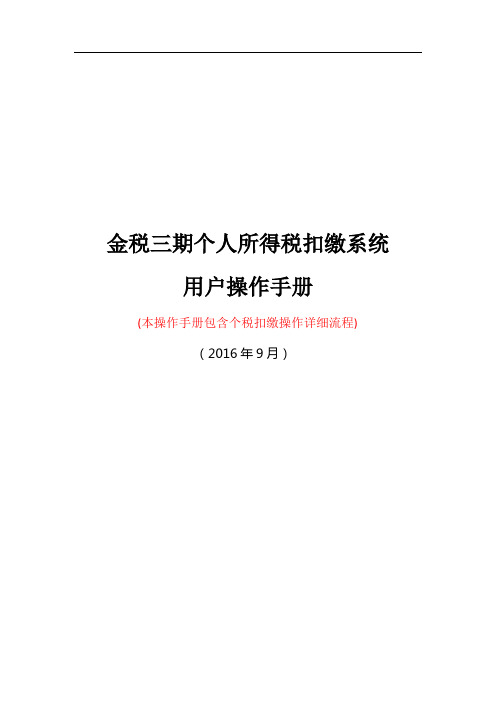
图 4-3 7 / 20
山西 金税三期个人所得税扣缴系统操作手册
根据内容填写信息表。在完整填写内容后点击保存完成纳税人信息。 2) 点击“ 修改“,对人员信息进行修改。
3) 删除 对人员信息进行删除,支持多选批量删除。
4) 查询 通过条件筛选,可快速查询到对应人员信息
2.2 信息获取
图 2-4
业务说明
从局端获取该企业的信息。
操作说明
可以通过【网络下载】或者【介质导入】的方式获取到该企业最新的信息。
6 / 20
山西 金税三期个人所得税扣缴系统操作手册
3 人员登记
业务说明
人员管理是个税申报模块纳税人信息获取来源!本章主要介绍人员信息的维护管理操作。
操作说明
根据企业实际情况,可选择【添加】或【导入】两种方式完成人员信息登记进入系统。 可通过点击【人员登记模版下载】连接或点击窗口右侧【业务指引】获取人员信息模版
3) 以系统内置的用户名登录本系统。(用户代码:admin;用户默认密码:123456)
4 / 20
山西 金税三期个人所得税扣缴系统操作手册
图 1-1
4) 点击【登录】,进入金税三期个人所得税扣缴系统,如下图。
2 基础设置
图 1-2
2.1 填写报表模式设置
业务说明
5 / 20
山西 金税三期个人所得税扣缴系统操作手册
4.1 正常工资薪金..........................................................................................................10 4.2 全年一次性奖金......................................................................................................12 4.3 其他收入 .................................................................................................................13 5 个税申报 .......................................................................................................................14 5.1 申报表报送.............................................................................................................14 5.2 申报更正 ................................................................................................................15 5.3 其它收入 ................................................................................................................15 6 查询统计 .......................................................................................................................16 6.1 申报明细查询.........................................................................................................16 6.2 申报情况查询..........................................................................................................16 6.3 个人收入统计..........................................................................................................17 6.4 分项目分税率统计..................................................................................................17 7 网上缴款 .......................................................................................................................18
金税盘申报操作流程

金税盘申报操作流程一、准备工作。
咱得先把金税盘给找出来,就像找自己心爱的小宝贝一样。
金税盘是咱进行申报操作的重要工具呢。
然后呢,得确保电脑已经联网啦,要是没网,那可就像汽车没油,跑不起来呀。
再就是要把相关的发票啥的都整理好,可别到时候手忙脚乱的。
二、插入金税盘。
找到电脑上的USB接口,把金税盘稳稳地插进去。
这就像是给电脑开了一个通往税务申报世界的小钥匙孔,插好的那一刻,就感觉要开启一场神秘又重要的旅程啦。
三、打开开票软件。
在电脑桌面上找到金税盘的开票软件图标,然后双击打开。
这时候软件会有个启动的小过程,就像小火车启动一样,嘟嘟嘟,稍微等它一下下。
四、登录。
进入登录界面后,输入自己的账号和密码。
这账号和密码可得记好喽,要是忘了,就像出门忘带钥匙,进不去家门,那可麻烦啦。
输完之后,点击登录,就顺利进入到软件的主界面啦。
五、抄税。
在主界面里呢,能看到一个抄税的功能选项。
点击这个抄税,系统就会自动进行抄税操作啦。
这个过程就像是在给税务系统打个小报告,告诉它咱这个月的开票情况啥的。
抄税的时候,咱就安安静静地等它完成,可别乱点其他的东西,不然容易出岔子呢。
六、申报。
抄完税之后呢,就可以进行申报操作啦。
这里可能要登录到咱们当地的税务申报平台,按照平台上的要求,一步一步地填写各种申报表格。
什么增值税申报表呀,企业所得税申报表之类的。
填写的时候可得仔细点,就像绣花一样,一个小错误都可能引起大麻烦呢。
如果有不懂的地方,也别慌,可以打电话问问税务局的工作人员,他们都很热心的,就像咱们的贴心小管家一样。
七、清卡。
申报完成之后,可别忘了清卡哦。
回到金税盘的开票软件,找到清卡的功能。
清卡就像是给这次申报操作画上一个完美的句号,把一些数据啥的清理干净,为下一次申报做好准备。
清卡成功之后,会有个小提示,看到这个提示,心里就踏实啦,就像完成了一项大任务一样。
八、收尾工作。
所有操作都完成之后呢,就可以安全地拔出金税盘啦。
把金税盘放在一个安全的地方,下次申报的时候还得靠它呢。
(ERPMRP管理)金税开票接口ERP与开票机接口详细操作说明
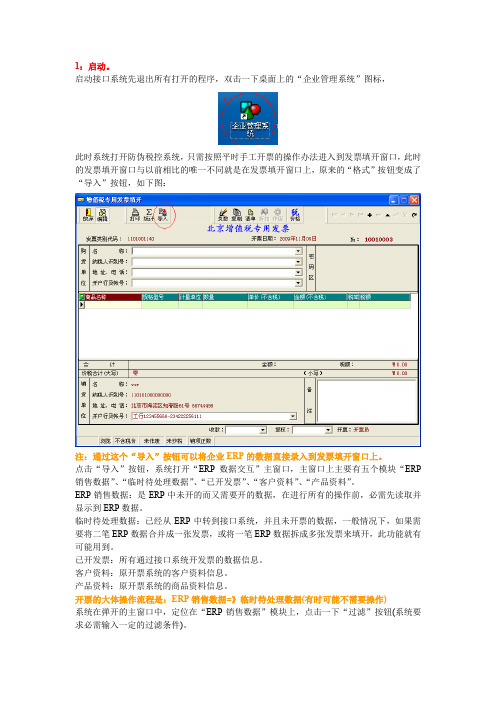
1:启动。
启动接口系统先退出所有打开的程序,双击一下桌面上的“企业管理系统”图标,此时系统打开防伪税控系统,只需按照平时手工开票的操作办法进入到发票填开窗口,此时的发票填开窗口与以前相比的唯一不同就是在发票填开窗口上,原来的“格式”按钮变成了“导入”按钮,如下图:注:通过这个“导入”按钮可以将企业ERP的数据直接录入到发票填开窗口上。
点击“导入”按钮,系统打开“ERP数据交互”主窗口,主窗口上主要有五个模块“ERP 销售数据”、“临时待处理数据”、“已开发票”、“客户资料”、“产品资料”。
ERP销售数据:是ERP中未开的而又需要开的数据,在进行所有的操作前,必需先读取并显示到ERP数据。
临时待处理数据:已经从ERP中转到接口系统,并且未开票的数据,一般情况下,如果需要将二笔ERP数据合并成一张发票,或将一笔ERP数据拆成多张发票来填开,此功能就有可能用到。
已开发票:所有通过接口系统开发票的数据信息。
客户资料:原开票系统的客户资料信息。
产品资料:原开票系统的商品资料信息。
开票的大体操作流程是:ERP销售数据=》临时待处理数据(有时可能不需要操作)系统在弹开的主窗口中,定位在“ERP销售数据”模块上,点击一下“过滤”按钮(系统要求必需输入一定的过滤条件)。
系统弹出“查询”条件,按照自己要求配置好相应的查询条件。
按“执行”后,系统按设置的过滤条件将数据返回到“ERP销售数据”模块中,如下图:2:正常开发票在列表中双击需待开的发票数据,此时系统直接将相关的信息填充到发票填开窗口的相关栏目上,检查一下数据是否是正确的,如果正确的情况下,直接点“打印”按钮,即完成了一张发票的填开。
3:合并开发票3.1 相同客户进行合并第一步,返回“ERP销售数据”中,选择需求合并的多条单据,如下图中的几条数据。
然后把所选取的所有发送到“临时待处理数据”中。
如下图,点击“发票生成”中“保存数据到临时待处理窗口”。
第三步,在“保存数据到临时待处理窗口”中选取好要合并在一张发票上的数据,点击工具栏上的“合并拆分”功能中的“合并相同客户的发票”。
金税盘、税控盘CA操作手册

金税盘、税控盘CA操作手册
1.金税盘或税控盘CA操作步骤
打开IE浏览器,输入“/”,进入网页,点击
进入页面。
插入金税盘点击下图中的CA证书登录,
弹出要求输入密码的对话框,输人密码登录。
点击我要申报或者申报征收,进入办税指引界面,阅读完毕后在最底部点击“阅读完毕”按钮,
跳转到“关于填写《税务登记基础信息核对表》的友情提示”的界面,阅读完毕后点击下方的“跳过”按钮。
进入选择所属时期的界面,
选择对应的月份点击“确定”按钮进入报表列表界面,
点击最下面一栏的预提交申报。
弹出确认界面,
数据正确则点击确认按钮,弹出“提示或错误信息”界面。
确认完毕之后点击继续预提交申报
点击返回申报主页面。
此时“2015年版企业所得税(月)季度纳税申报表(B类)”的状态就变成待签名状态
点击签名按钮,跳转到确认界面
确认无误后,点击进行电子签名按钮,会弹出输入密码的对话框(此处密码为登录
密码)
点击确认签名成功
3.申请签名
在主页面点击按钮进入。
点击进行查询
选择时间点击查询
点击“查看明细”
点击查看申请内容
点击下一步
点击签名之前需要打印,点击签名
在PDF底部点击进行电子签名按钮。
完成签名
点击下一步
点击上传资料
选择文件之后点击上传按钮
点击签名按钮
点击“进行电子签名”
完成签名
注意事项
当强制使用总局CA时,用江苏CA签名时(此时未安装总参的驱动)会弹出
当强制标识为N时,使用江苏CA签名时会提示
当T_CA_ZJCAKH表中没有数据,使用金税盘或者税控盘登陆时回弹出提示。
金税接口操作手册-ZFIGTX

天虹中国程序开发操作说明书 之SAP 与金税接口开发T-CODE : ZFIGTX 版本 1.0 2014.02.27目 录1. 金税正常开票 .............................................................................................................. 错误!未定义书签。
1.1 自动合并.................................................................................................................................. 1.2 手工合并 1.3 手工拆分 1.4 撤销合并 1.5 撤销拆分 1.6 金税导出 2. 取消金税导出 .................................................... 错误!未定义书签。
3. 金税回执 ........................................................ 错误!未定义书签。
4. 红冲发票 ........................................................ 错误!未定义书签。
4.1 维护红字通知单 ................................................... 错误!未定义书签。
4.2 红冲发票导出 ..................................................... 错误!未定义书签。
5. 作废发票 ........................................................ 错误!未定义书签。
sap敏捷金税教程

基本操作—金税回填 基本操作 金税回填
Click to edit company slogan .
第五步 点击发票明细按钮提取明细数据,然后点击金税检查按钮进行 数据检查
检查通过即可导出通过检查的金税发票
基本操作—金税接口 基本操作 金税接口—Excel输出 金税接口 输出
第六步 金税输出页面的Excel输出按钮您可以输出Excel文件
ቤተ መጻሕፍቲ ባይዱ
基本操作—金税接口 文本输出 基本操作 金税接口—文本输出 金税接口
基本操作—金税接口 提取发票 基本操作 金税接口—提取发票 金税接口
第二步 点击应收发票按钮来从SBO系统中提取发票,如下图:
基本操作—金税接口 添加接口 基本操作 金税接口—添加接口 金税接口
第四步 点击添加按钮,添加到系统,然后导航到最后添加的接口号
基本操作—金税接口 金税检查 基本操作 金税接口—金税检查 金税接口
基本操作—金税设置 基本设置 基本操作 金税设置—基本设置 客户 金税设置 基本设置—客户
基本操作—金税设置 基本设置 基本操作 金税设置—基本设置 物料 金税设置 基本设置—物料
基本操作—金税接口 基本操作 金税接口
第一步 打开金税接口界面“金税接口-->金税接口”。弹出金税接口 窗体,如下图
金税接口—三大模块 金税接口 三大模块
1 2 3
金税设置
金税接口
金税回填
Basic Module
Central Module
Added Module
基本操作—金税设置 基本设置 基本操作 金税设置—基本设置 金税设置
基本操作—金税设置 基本设置 基本操作 金税设置—基本设置 客户 金税设置 基本设置—客户
- 1、下载文档前请自行甄别文档内容的完整性,平台不提供额外的编辑、内容补充、找答案等附加服务。
- 2、"仅部分预览"的文档,不可在线预览部分如存在完整性等问题,可反馈申请退款(可完整预览的文档不适用该条件!)。
- 3、如文档侵犯您的权益,请联系客服反馈,我们会尽快为您处理(人工客服工作时间:9:00-18:30)。
操作说明
1.运行软件目录里的 fwkpjk.exe 文件打开防伪开票接口软件。
2.若防伪开票系统已启动,开票接口将自动加载。
3.若后启动防伪开票系统,责需手工启动开票接口。
4.开票接口加载后,开票软件发票填开的界面里将多出一个 '接口' 按钮。
导入:把数据导入到开票系统并关闭导入窗口
这时用户只要点打印和开票系统的后续几部确认动作
就可以完成开票
开票:把数据导入到开票系统并关闭导入窗口
显示确认开票对话框(上有发票号码)
用户只要点确认就可以完成整个开票过程
最后自动打开返回导入窗口
(以上选择的多笔销售单据时将合并成一张发票)
刷新:销售系统有新的单据
连续开票:同‘开票’一次生成多张发票(对应选择的多笔销售单据)
然后到发票查询窗口批量打印所需发票
导入文件:可将开票软件标准的文本格式(参见bill_new.txt)
或可自定义的Excel表格文件中的多张发票导入至接口数据表中
然后即可用接口提供的相关功能:导入、开票、连续开票与开票软件结合
生成一张或多张发票
以下是相关自定义连接数据库设置,仅供参考:
在ADO连接字串中设置ERP服务器对应的IP,帐套,密码。
